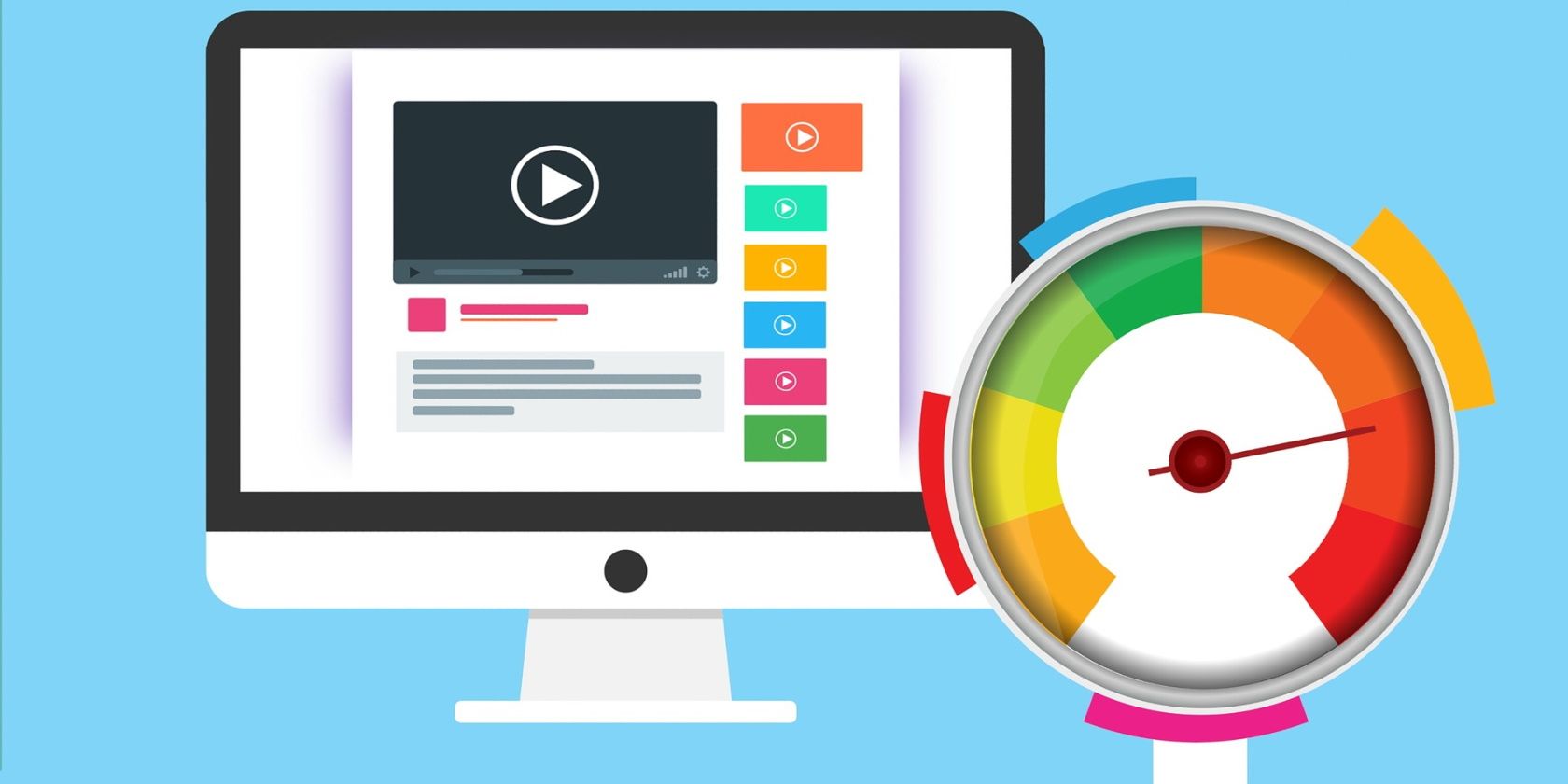ویندوز 20 درصد از پهنای باند شما را برای فرآیندهای مهم ذخیره می کند، اما این همه خبر بد نیست.
ISP شما (ارائه دهنده خدمات اینترنت) پهنای باند اینترنت شما را کنترل می کند. شما کنترل کمی روی پهنای باندی که ISP به شما میدهد ندارید، بستهای که از آن استفاده میکنید را تغییر دهید. با این حال، می توانید از تنظیمات داخلی ویندوز نیز استفاده کنید که بر سرعت اینترنت شما تأثیر می گذارد.
در این راهنما، ما توضیح میدهیم که محدودیت پهنای باند قابل رزرو چیست، چگونه بر سرعت اتصال به اینترنت شما تأثیر میگذارد، چگونه آن را تغییر دهید، و اگر تغییر آن ایده خوبی است.
“محدود کردن پهنای باند قابل رزرو” چیست؟
ویندوز از یک زمانبندی بسته کیفیت خدمات (QoS) برای تنظیم پهنای باند شبکه استفاده می کند. پهنای باند را برای کارهای با اولویت بالا مانند Windows Update نسبت به سایر وظایفی که برای پهنای باند اینترنت رقابت می کنند، مانند پخش یک فیلم، ذخیره می کند. به طور پیش فرض، QoS 20٪ از کل پهنای باند را برای کارهای با اولویت بالا ذخیره می کند، در حالی که 80٪ دیگر همیشه در دسترس است.
توجه به این نکته مهم است که 20% پهنای باند رزرو شده برای کارهای غیر اولویت دار برای همیشه در دسترس نیست. وقتی هیچ کار با اولویت بالا در حال انجام نیست، این 20 درصد از پهنای باند شما برای همه برنامه های رایانه شخصی شما در دسترس باقی می ماند.
برخلاف بسیاری از افراد در اینترنت که ادعا می کنند کاهش این محدودیت به 0٪ سرعت اینترنت را بهبود می بخشد، رایانه شما همیشه می تواند از 100٪ پهنای باند استفاده کند، مگر اینکه یک کار با اولویت بالا به مقداری از این پهنای باند نیاز داشته باشد. اگر یک کار با اولویت بالا نیاز به پهنای باند دارد، به نفع شماست که به آن وظایف اجازه دهید از پهنای باند استفاده کنند و از امنیت و سلامت کلی رایانه شما اطمینان حاصل کنند.
با این حال، اگر همچنان تغییر پهنای باند رزرو شده را انتخاب کنید، باید تنظیمی به نام محدود کردن پهنای باند قابل رزرو را تغییر دهید.
نحوه تغییر محدودیت پهنای باند قابل رزرو
میتوانید محدودیت پهنای باند را با استفاده از ویرایشگر خطمشی گروه محلی، ویرایشگر رجیستری و برنامه تنظیمات تغییر دهید.
وقتی میخواهید فقط پهنای باند رزرو شده برای Windows Update (و نه سایر اقدامات با اولویت بالا) را کنترل کنید، میتوانید از برنامه تنظیمات استفاده کنید.
اگر میخواهید پهنای باند را برای همه اقدامات با اولویت بالا کنترل کنید، از ویرایشگر سیاست گروه محلی یا ویرایشگر رجیستری استفاده کنید.
نحوه تغییر محدودیت پهنای باند قابل رزرو با ویرایشگر خط مشی گروه
اگر از Windows Home استفاده می کنید، ممکن است بخواهید ویرایشگر رجیستری را انتخاب کنید یا ابتدا به ویرایشگر سیاست گروه محلی دسترسی داشته باشید.
با راه اندازی ویرایشگر خط مشی گروه شروع کنید. سیاست ویرایش گروه را در منوی شروع جستجو کنید و بهترین تطابق را انتخاب کنید.
از نوار کناری سمت چپ در ویرایشگر خط مشی گروه استفاده کنید تا به تنظیمات رایانه > الگوهای اداری > شبکه > زمانبندی بسته QoS بروید.
به سمت راست بروید و تنظیماتی به نام Limit Reservable Bandwidth را جستجو کنید. روی تنظیمات دوبار کلیک کنید. با انتخاب دکمه رادیویی در کنار آن، گزینه تغییر تنظیمات به Enabled را خواهید دید. هنگامی که آن را فعال کردید، محدودیت پهنای باند را روی 100٪ (یا تعداد دیگری بر اساس ترجیح خود) تنظیم کنید.
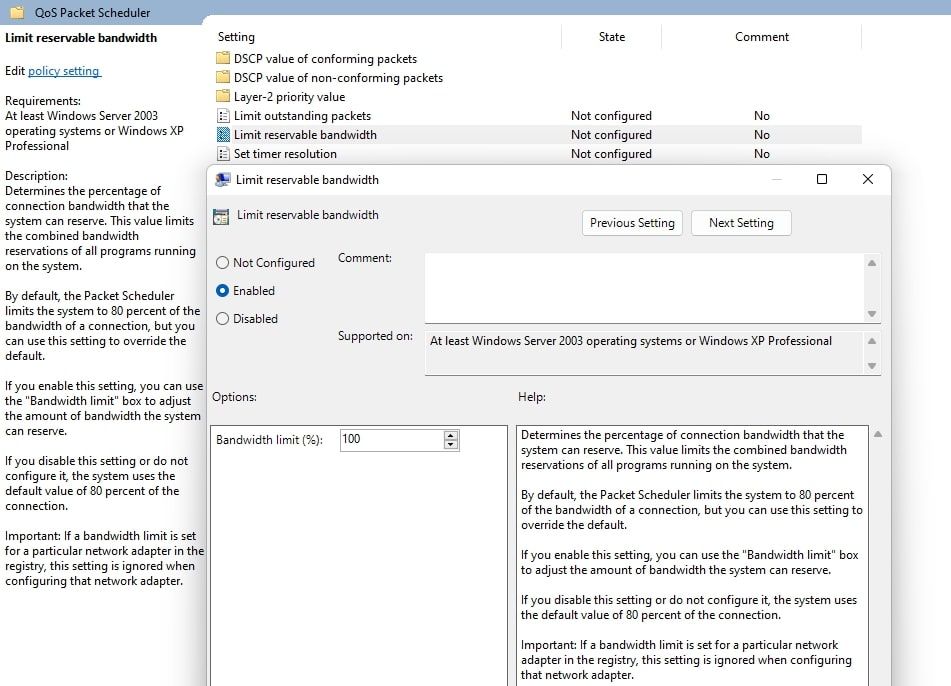
برای ذخیره و خروج روی OK کلیک کنید.
اگر بعداً نظر خود را تغییر دادید، فقط وضعیت تنظیمات را به پیکربندی نشده تغییر دهید.
نحوه تغییر محدودیت پهنای باند قابل رزرو با ویرایشگر رجیستری
همچنین می توانید از ویرایشگر رجیستری به جای ویرایشگر خط مشی گروه استفاده کنید. ویرایشگر رجیستری را در منوی Start جستجو کنید تا ویرایشگر رجیستری راه اندازی شود.
هنگامی که وارد ویرایشگر رجیستری شدید، موارد زیر را در نوار پیمایش قرار دهید و Enter را فشار دهید:
کامپیوتر\HKEY_LOCAL_MACHINE\SOFTWARE\Policies\Microsoft\Windows
به دنبال مقداری به نام Psched باشید. اگر Psched را نمی بینید، فقط با کلیک راست در فضای سفید و انتخاب New > DWORD (32-bit) Value، آن را ایجاد کنید.
پس از مشاهده مقدار جدید، روی مقدار دوبار کلیک کرده و نام آن را به Psched تغییر دهید.
فیلد Value date به طور پیشفرض روی 0 تنظیم شده است، که نشان میدهد هیچ یک از پهنای باند (0%) برای کارهای با اولویت بالا رزرو نمیشود. اگر میخواهید همیشه پهنای باند کامل برای همه برنامهها در دسترس باشد، میتوانید قسمت Value data را 0 بگذارید.
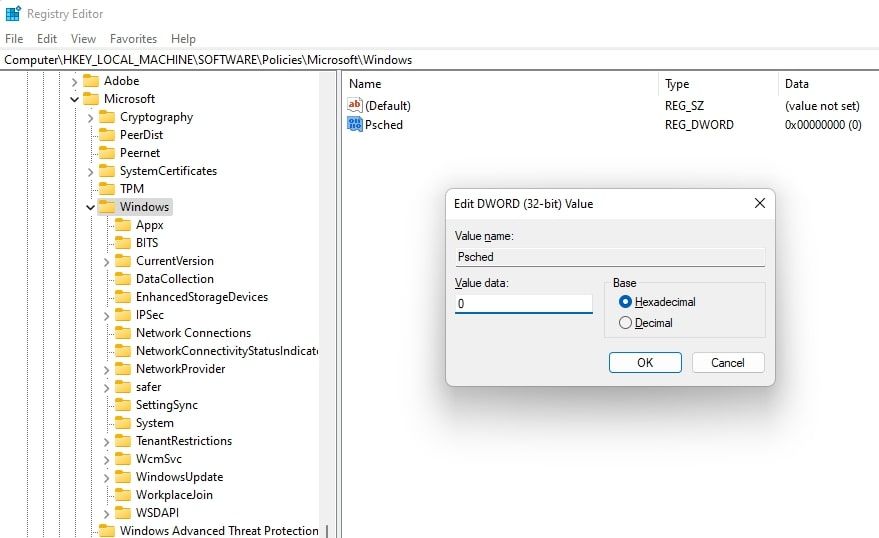
از طرف دیگر، می توانید آن را به عدد دیگری تغییر دهید که یک مقدار درصد را نشان می دهد. به عنوان مثال، اگر مقدار را روی 10 تنظیم کنید، 10٪ از کل پهنای باند شما برای کارهای با اولویت بالا مانند Windows Update رزرو می شود.
اگر بعداً نظر خود را تغییر دادید و میخواهید به حالت پیشفرض برگردید، میتوانید مقداری را که ایجاد کردهاید حذف کنید. یا میتوانید Value data را به 20 تغییر دهید که تنظیم پیشفرض است.
نحوه تغییر محدودیت پهنای باند قابل رزرو با برنامه تنظیمات
می توانید پهنای باند رزرو شده برای Windows Update را با استفاده از برنامه تنظیمات کنترل کنید. توجه داشته باشید که این تغییر فقط برای Windows Update اعمال میشود و نه سایر وظایف با اولویت بالا که توسط سیستم عامل آغاز شده است، مانند بررسی مجوزهای سیستم عامل.
با فشار دادن Win + I برای راه اندازی برنامه تنظیمات شروع کنید. Windows Update را از نوار کناری سمت چپ انتخاب کنید و به Advanced options > Delivery Optimization > Advanced options بروید.
برای تنظیم پهنای باند Windows Update در این بخش گزینه های زیر را دارید:
- محدودیتی را که می خواهید برای Windows Update به صورت مطلق (به مگابیت بر ثانیه) یا درصدی از کل پهنای باند خود قرار دهید، انتخاب کنید.
- در هر دو گزینه مطلق و درصد، میتوانید پهنای باند موجود برای دانلود را زمانی که بهروزرسانیها در پسزمینه (گزینه اول) و پیشزمینه (گزینه دوم) دانلود میشوند، محدود کنید.
- با اجازه دادن به درصد معینی از کل پهنای باند، محدودیت پهنای باند را برای آپلود بهروزرسانیها در رایانههای شخصی دیگر انتخاب کنید.
- همچنین میتوانید محدودیت کلی برای آپلود بهروزرسانیها در رایانههای شخصی دیگر (به گیگابایت) قرار دهید. وقتی به این حد رسید، رایانه شما آپلود بهروزرسانیها روی رایانههای شخصی دیگر را بهکلی متوقف میکند. حداکثر محدودیت در اینجا 500 گیگابایت است.
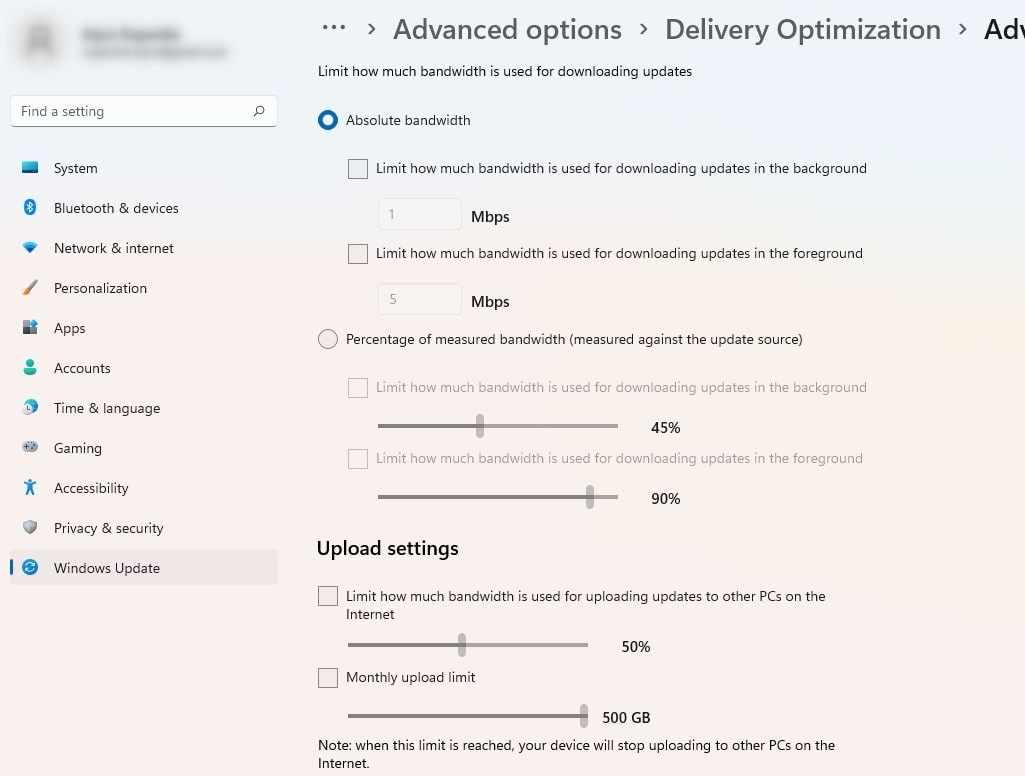
آیا باید محدودیت پهنای باند قابل رزرو را تغییر دهید؟
اگر می خواهید پهنای باند رزرو شده را برای بهبود سرعت اینترنت خود تغییر دهید، بهتر است به روش های دیگری برای بهبود سرعت اینترنت اتکا کنید.
همچنین، به یاد داشته باشید که پهنای باند رزرو شده برای همیشه در دسترس نیست. هنگامی که ویندوز هیچ اقدامی با اولویت بالا انجام نمی دهد، می توانید از تمام پهنای باند اینترنت خود استفاده کنید.
اگر دلیل دیگری برای تغییر پهنای باند رزرو شده دارید و میدانید دارید چه کار میکنید، از یکی از روشهای مورد بحث در بالا استفاده کنید.
پهنای باند اینترنت خود را بهتر مدیریت کنید
اکنون آماده کنترل پهنای باند اینترنت خود هستید. اما به یاد داشته باشید، سرعت پایین اینترنت معمولاً ناشی از محدودیت پهنای باند پیشفرض نیست. چندین دلیل دیگر وجود دارد که می تواند منجر به کاهش سرعت Wi-Fi شود.